Microsofti korrektor on mugavalt integreeritud Outlook.com ja Outlooki veebirakendus, pakkudes soovitatud täpsustusi selguse, kompaktsuse, kaasava keele ja palju muud jaoks. Paneelil Korrektori sätted saate kohandada korrektori eelistusi (sh õigekeelsuskontrolli keelt).
Kindlate korrektori soovituste tüüpide sisse- või väljalülitamine
-
Valige meili mustandis lihtsustatud lindil ületäitumise menüü (...).
Valige klassikalisel lindil ikoon Korrektor . -
Valige menüüloendis Korrektor > Redaktori sätted.
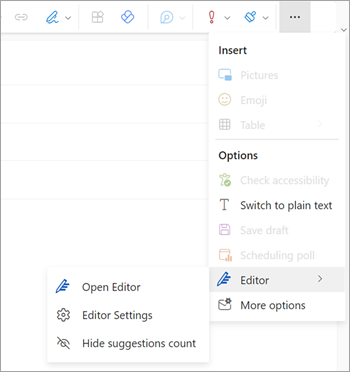
-
Kuvatakse paan Microsofti korrektor Sätted. Valige vastavalt eelistustele sisse- või väljalülitatud nupud. Vajaduse korral saate valida käsu Lähtesta vaikesätteks.
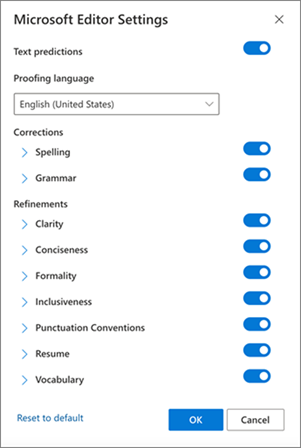
-
Mustandisse naasmiseks valige OK .
Korrektori soovituste haldamine
Meili koostamise ajal pakub Microsofti korrektor reaalajas ülevaadet soovitatud redigeerimistest. See number kuvatakse meilikoosteala all. Kui soovitusi ei tuvastata, kuvatakse ikoon Korrektor samas asukohas.


Korrektori soovituste kuvamise saate keelata järgmiselt.
-
Valige Outlooki lindil ületäitumise menüü (...).
-
Valige ületäitumise menüüloendis Korrektor.
-
Valige külgnevas loendis Peida soovituste arv.
Õigekeelsuskontrolli keele muutmine
Kui koostate meilisõnumit lihtsustatud lindil, valige ületäitumise menüü (...). Valige klassikalisel lindil Redaktor.
-
Jätkake korrektori > redaktori sätetega.
-
Otsige üles väli Õigekeelsuskontrolli keel .
-
Saadaolevate keelte loendi kuvamiseks valige allanool.
-
Keele otsimiseks ja valimiseks kerige vastavalt vajadusele.
-
Saate anda süsteemile aega äsja valitud keele uuesti kontrollimiseks.
Märkus.: Meilikooste raames tehtud õigekeelsuskontrolli keele valik kehtib ainult konkreetse meilisõnumi mustandi puhul.
Kas vajate endiselt abi?
|
|
Outlook.com-is abi saamiseks klõpsake siin või valige menüüribal suvand Spikker ja sisestage oma päring. Kui eneseabi ei lahenda teie probleemi, liikuge kerides allapoole valikuni Kas vajate ikka abi? ja valige Jah. Outlook.com-is meiega ühenduse võtmiseks peate sisse logima. Kui te ei saa sisse logida, klõpsake siin. |
|
|
|
Microsofti konto ja tellimustega seoses abi saamiseks külastage jaotist Konto ja arveldamise spikker. |
|
|
|
Teiste Microsofti toodete ja teenuste tõrkeotsinguks sisestage oma probleem siin. |
|
|
|
Outlook.com-i kogukonnafoorumis saate postitada küsimusi, jälgida arutelusid ja jagada oma teadmisi. |











